
Michael Fisher
0
2600
627
Solía relajarse por la mañana con una taza de café caliente, leyendo su blog favorito, hasta que su vida se hizo cargo y cambió todo. Incluso tuvo tiempo de navegar y deambular por varios de sus blogs favoritos. Entonces la vida sucedió. Se puso ocupado, o recibió un ascenso, y sus mañanas se transformaron en un momento ocupado en el que necesita correr a través de correos electrónicos antes de que comience la jornada laboral. Afortunadamente, los canales RSS son un salvador para el trabajador, una forma de navegar automáticamente por todos esos titulares sin necesidad de hacer clic y leer cada uno..
Lo que estás sufriendo es una condición llamada “envejecimiento”. Tienes hijos, tus responsabilidades crecen y parece que los días se acortan. Primero, ya no tienes tiempo para jugar esos juegos. 10 motores de búsqueda de juegos en línea gratis para encontrar juegos geniales. 10 motores de búsqueda de juegos en línea gratis para encontrar juegos geniales que tanto amabas. Entonces, antes de que te des cuenta, estás perdiendo contacto con las noticias y los titulares del mundo que te rodea. Sin embargo, realmente no tiene por qué ser así. Las fuentes RSS han existido durante siglos, y siguen siendo el vehículo más popular para que las personas ocupadas reciban las últimas noticias de manera rápida y eficiente..
En este artículo, voy a cubrir cuatro de las mejores herramientas para entregar actualizaciones de fuentes RSS directamente a su escritorio, ya sea a través de tickers RSS o desde cuadros de alerta que muestran la información de la fuente en el interior y se desplazan automáticamente. De esta manera, durante su jornada laboral, puede echar un vistazo a las actualizaciones de transmisión y, si un tema le llama la atención, puede hacer clic en él y marcar el artículo para leerlo más tarde, durante el almuerzo o después del trabajo..
News RSS Ticker
Uno de mis métodos favoritos para mostrar noticias RSS, especialmente en mi segunda pantalla grande y bonita que compré recientemente, es la visualización de la fuente RSS. News RSS Ticker es uno de los mejores canales RSS de cinta de teletipo News RSS Ticker: un elegante ticker de noticias para Windows y Linux News RSS Ticker: un elegante ticker de noticias para Windows y Linux, gracias a la gran fuente de desplazamiento grande y al hecho que ocupa muy poco espacio en la pantalla del escritorio. Está acoplado en la parte superior y deja casi toda la pantalla disponible para otros trabajos..
Agregar feeds es tan simple como hacer clic derecho en el ticker, ir a “Expediente” e importar un archivo de lista de fuentes (OPML) o abrir fuentes individuales.
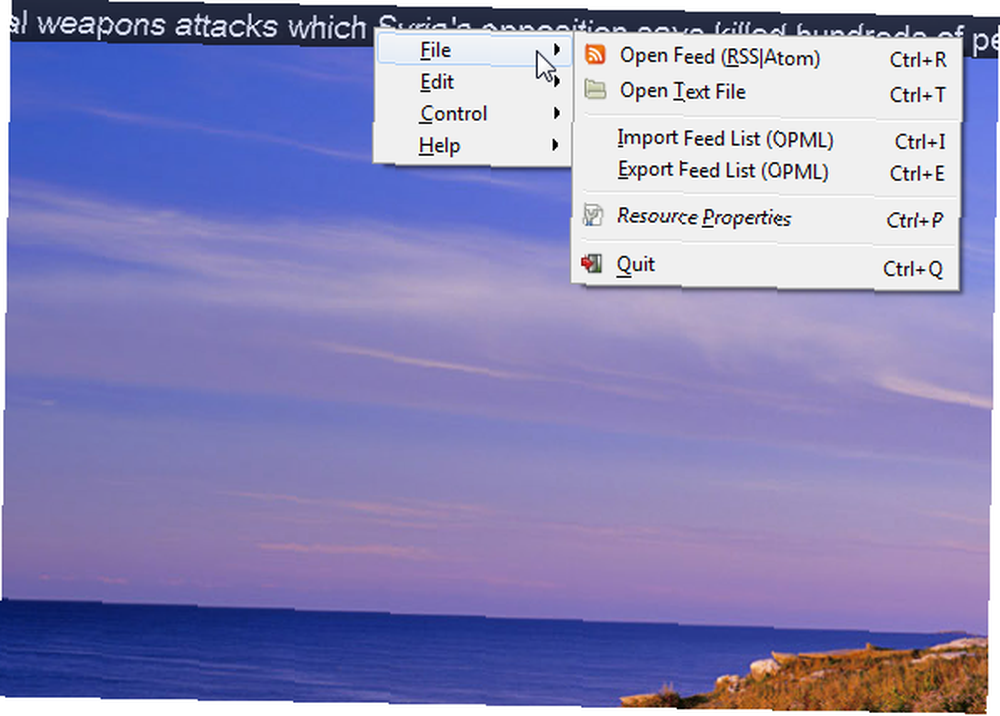
Lo bueno de esto es que puede usar los diversos canales de noticias de sitios de noticias como CNN, y adaptar totalmente el tipo de noticias que se muestran en la pantalla de la cinta de teletipo RSS de su escritorio.

News RSS Ticker en realidad viene precargado con una lista de buen tamaño de fuentes de noticias de toda la web, pero si desea agregar más, también puede agregar fuentes individuales y permitir que se muestren haciendo clic en la casilla de verificación junto al título de la fuente.
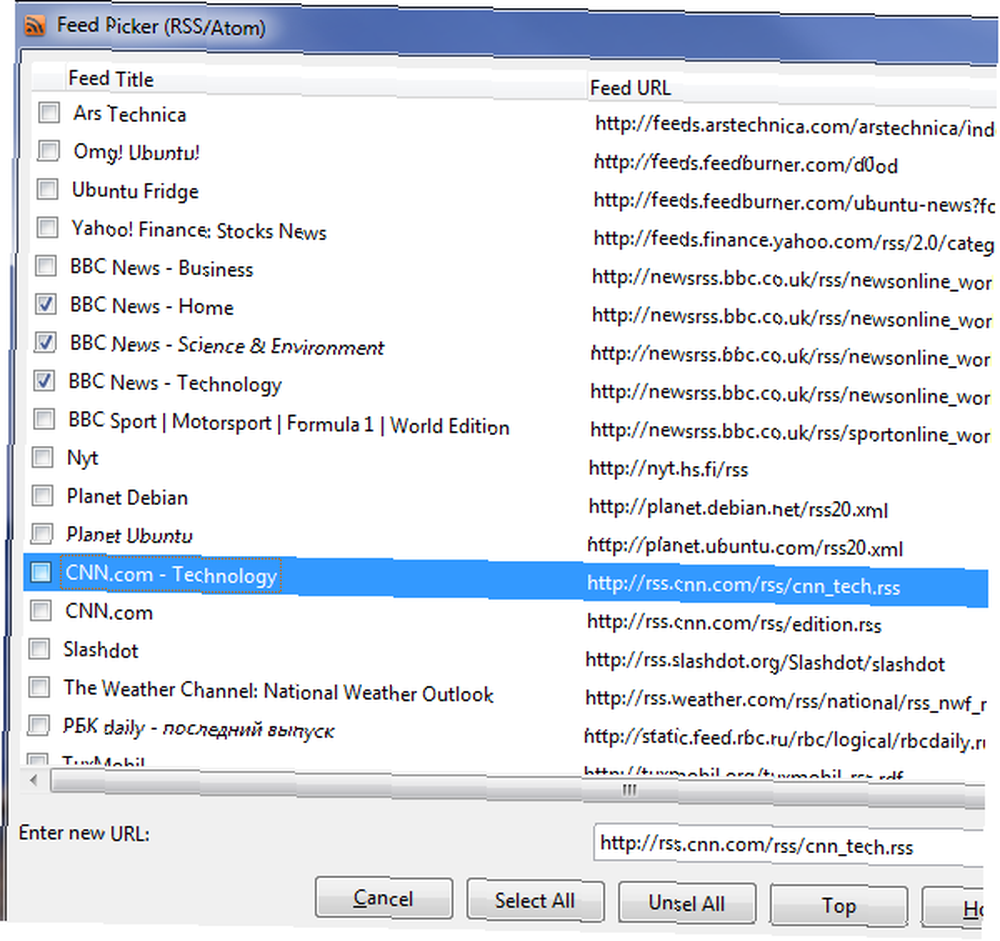
Así es como se ve la pantalla de ticker acoplada en la parte superior de la pantalla de mi escritorio.
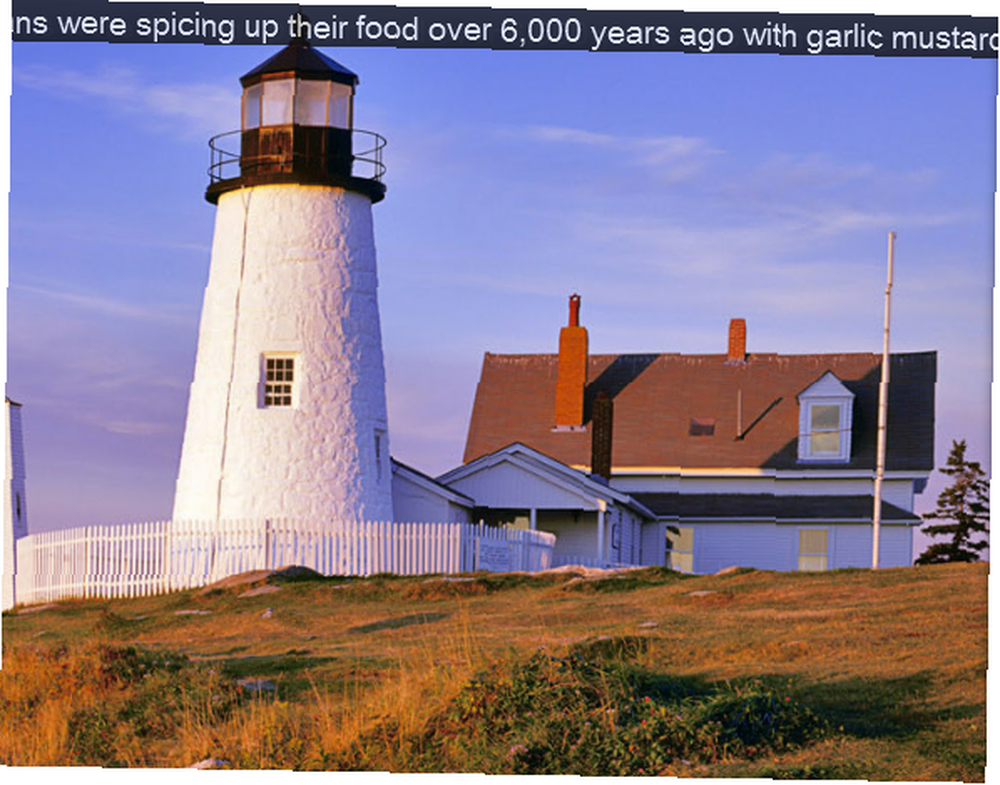
Es simple, fácil de leer incluso cuando está sentado desde la pantalla, y llamará su atención cuando un título particularmente interesante se desplace por la pantalla.
Notificador de alimentación
Si las pantallas de teletipo no son su taza de té, no tenga miedo, porque también hay excelentes herramientas de visualización de alimentación de escritorio que presentan el contenido de alimentación en un formato diferente. Un gran ejemplo de esto es Feed Notifier, una aplicación de feed RSS. Obtenga notificaciones de actualización de RSS de escritorio con Notificador de Feed [Windows] Obtenga notificaciones de actualización de RSS de Desktop con Notificador de Feed [Windows] Trabajo en línea, y cuando Internet es su lugar de trabajo, entonces sabe cosas Muévete rápido. Tienes que mantenerte al día con las tendencias y debes estar en la pelota o podrías perderte ... que Craig realmente revisó no hace mucho.
El Notificador de feeds descansa en su barra de tareas, y puede agregarle feeds simplemente haciendo clic derecho en el icono y seleccionando “Añadir feed”.
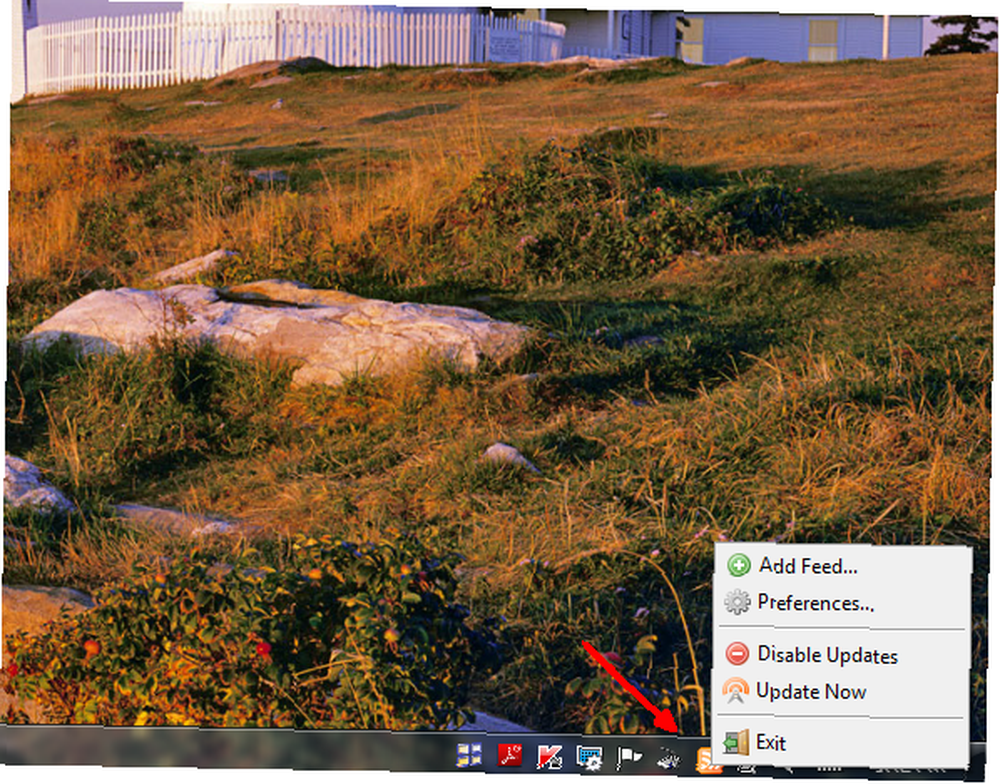
Es un poco molesto que tengas que agregar feeds individualmente; no hay forma de importar listas de feeds, pero este es un pequeño inconveniente con el que lidiar dada la utilidad de la aplicación una vez que la tienes cargada con tus feeds favoritos..
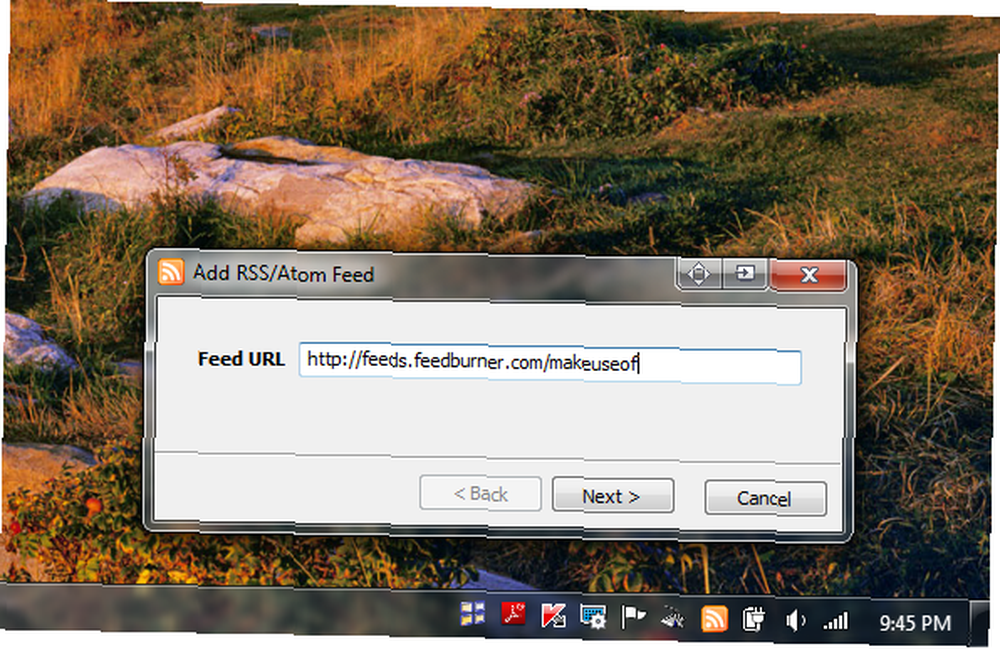
Feed Notifier en realidad se apaga e identifica el título del feed y los detalles del vínculo del feed y rellena automáticamente el siguiente formulario por usted. Todo lo que tiene que hacer es ajustar la velocidad de sondeo y el color del borde del cuadro de visualización si lo desea, y luego finalizar el asistente Agregar fuente.
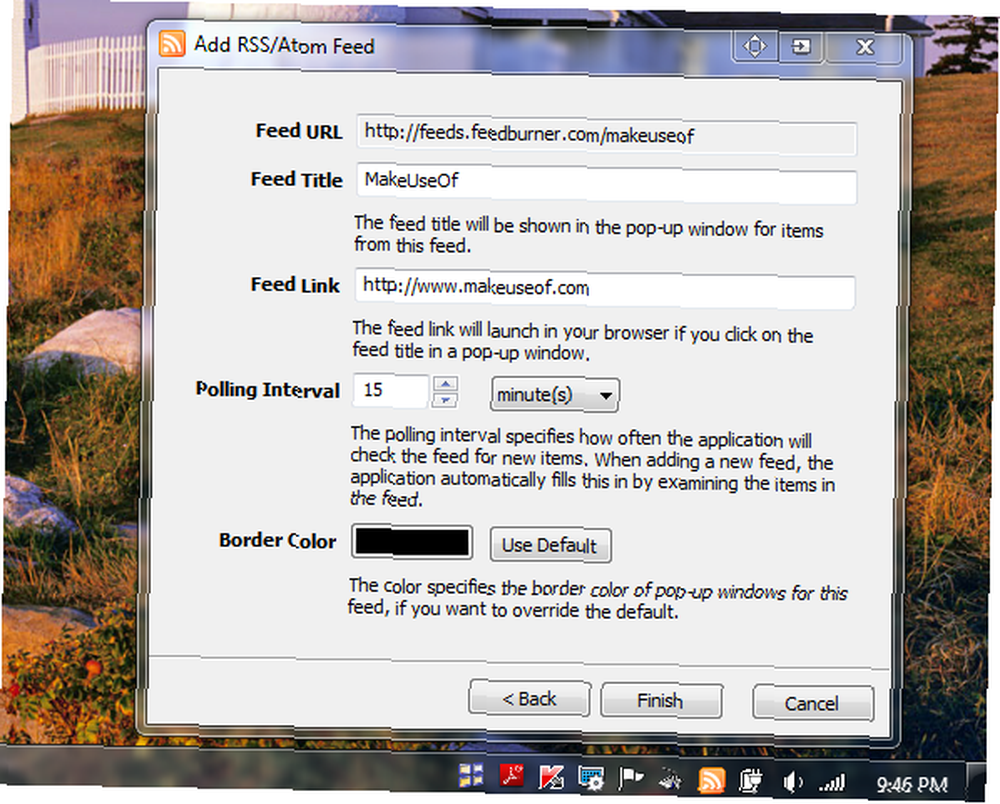
Como puede ver a continuación, el cuadro de visualización del feed es semitransparente y tiene controles hacia adelante y hacia atrás, de modo que puede desplazarse por la lista de títulos del feed si desea hacerlo manualmente. También es genial que pueda asignar un color de borde de cuadro diferente, dependiendo del feed que esté agregando.
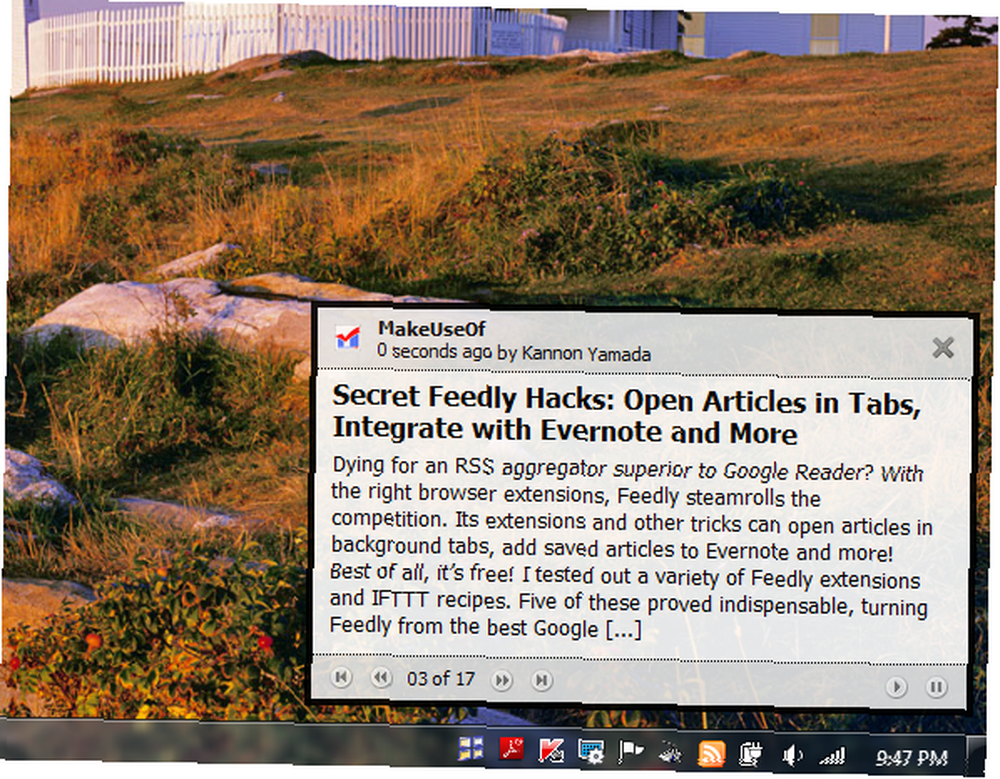
Esta es una manera útil para que sepa qué alimentación está mirando cuando mira la pantalla, solo en función del color asignado para esa alimentación.
Ticker de escritorio
Volviendo al formato de ticker muy popular, Desktop Ticker es otro que lo hace bien. A diferencia de News RSS Ticker, este tiene un texto más pequeño y ocupa un espacio más pequeño en el escritorio. Para algunos, el texto y la huella más pequeños pueden ser preferibles. Puede agregar feeds yendo a “Expediente” y seleccionando “Administrar feeds ... ”
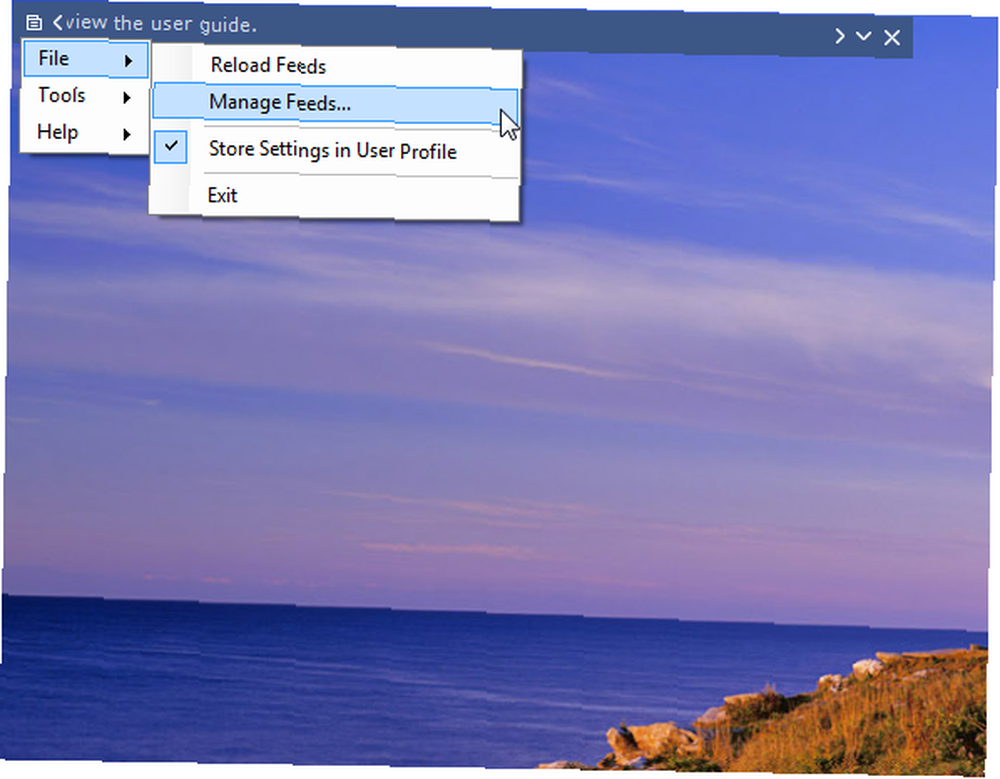
Allí, encontrará una lista de fuentes preexistentes, y para agregar la suya, solo tiene que pegar la URL en el campo URL y hacer clic “Añadir”, o haga clic en “Importar… ” y puedes importar una lista de feeds que ya tengas.
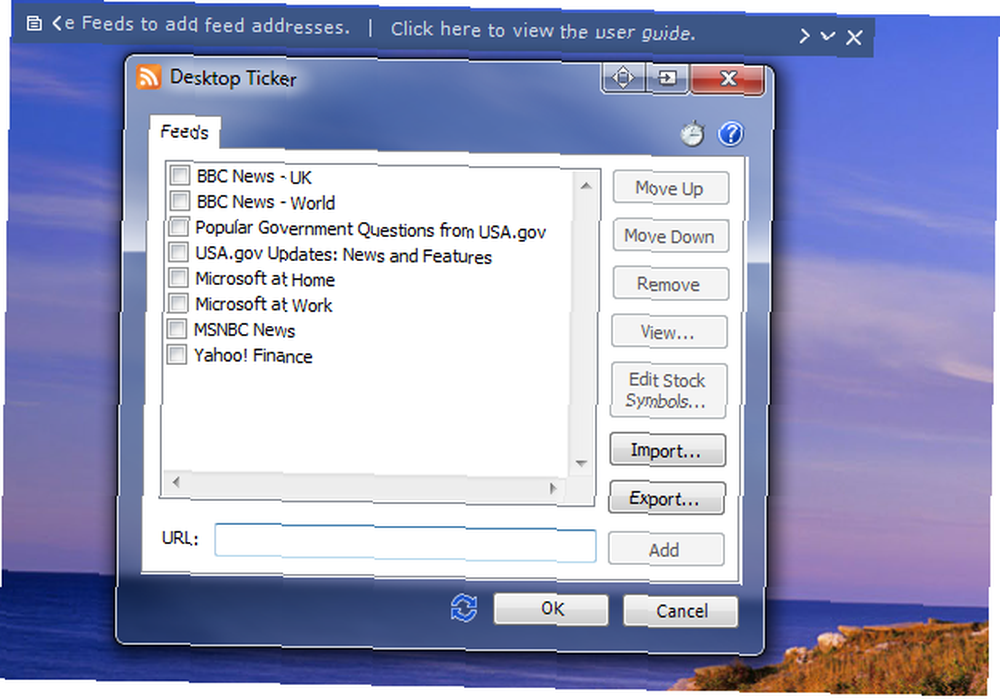
Simplemente marque las fuentes que desea que muestre el ticker. También puede personalizar la apariencia y la ubicación del ticker en el “Herramientas” submenú.
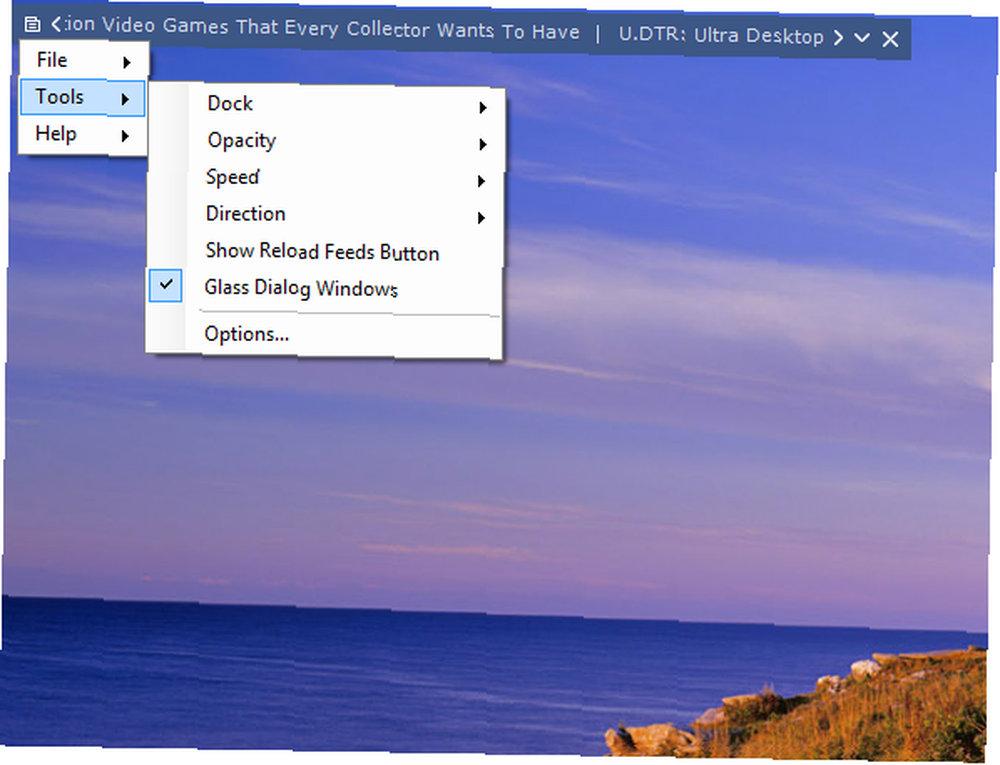
De las dos aplicaciones de ticker de escritorio RSS, todavía me gusta más el News RSS Ticker, pero eso es solo porque realmente me gustan los titulares grandes y audaces que se desplazan por la pantalla. Otras personas pueden preferir el texto pequeño y limpio que se desplaza por la pantalla, en cuyo caso sería mejor usar Desktop Ticker.
Snackr
Creo que de todas las aplicaciones de visualización de escritorio RSS que he probado, Snackr es fácilmente una de las mejores. Está lleno de funciones, muy personalizables, y el ticker incluye imágenes pequeñas y texto, lo cual es muy bueno.
Al instalar y ejecutar Snackr (que por cierto requiere la instalación de Adobe AIR Runtime), verá una lista de fuentes ya disponibles en la aplicación. Esta pantalla de configuración también es donde puede configurar las preferencias de visualización y configurar, obtener esto, su sincronización de Google Reader. Bien, entonces tal vez hay una o dos actualizaciones detrás ...
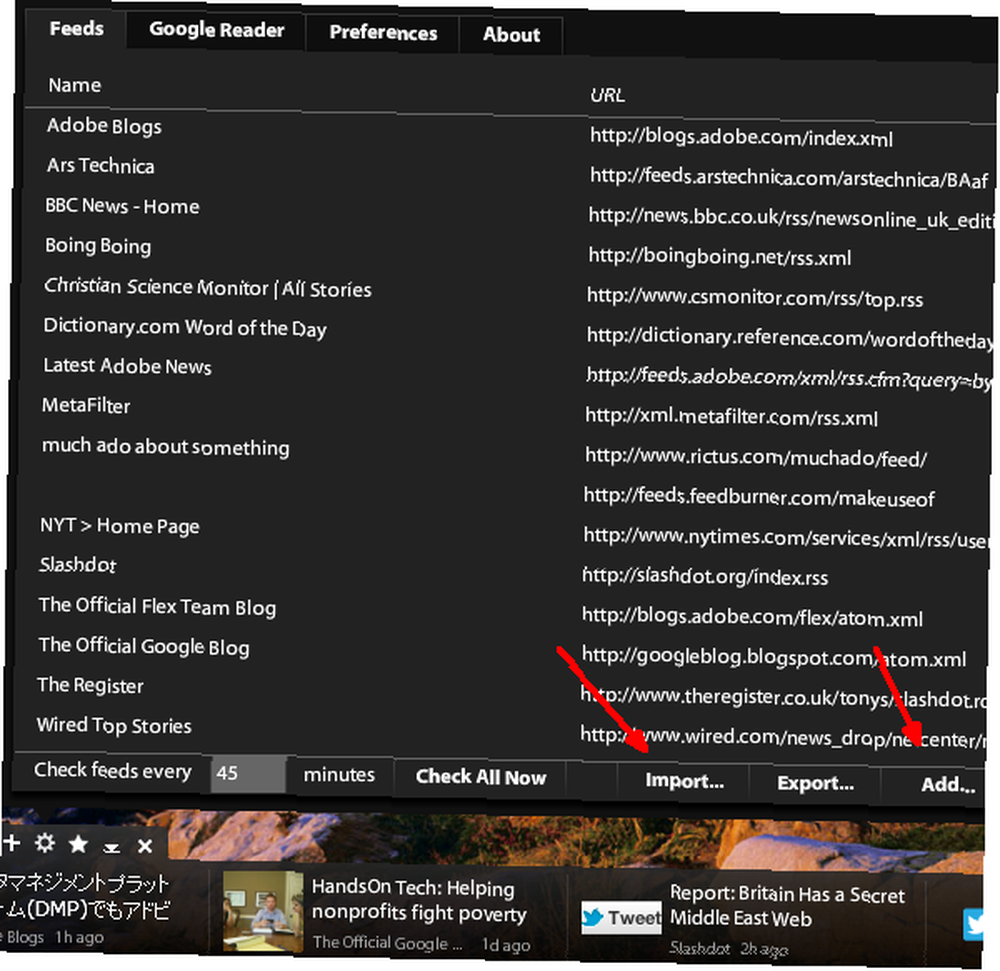
En cualquier caso, la pantalla de teletipo es sin duda la mejor del mercado, con geniales íconos de fotos de noticias o íconos de logotipo que se muestran con los titulares de los artículos. Esto realmente hace que la pantalla de ticker sea más interesante y solo le da a todo un aspecto mucho más profesional.

La personalización del ticker también es realmente flexible, con la capacidad de tener la pantalla de ticker en cualquiera de los cuatro lados de la pantalla, y puede ajustar fácilmente cosas como la velocidad del ticker, la opacidad, la frescura de las historias de alimentación y mucho más..
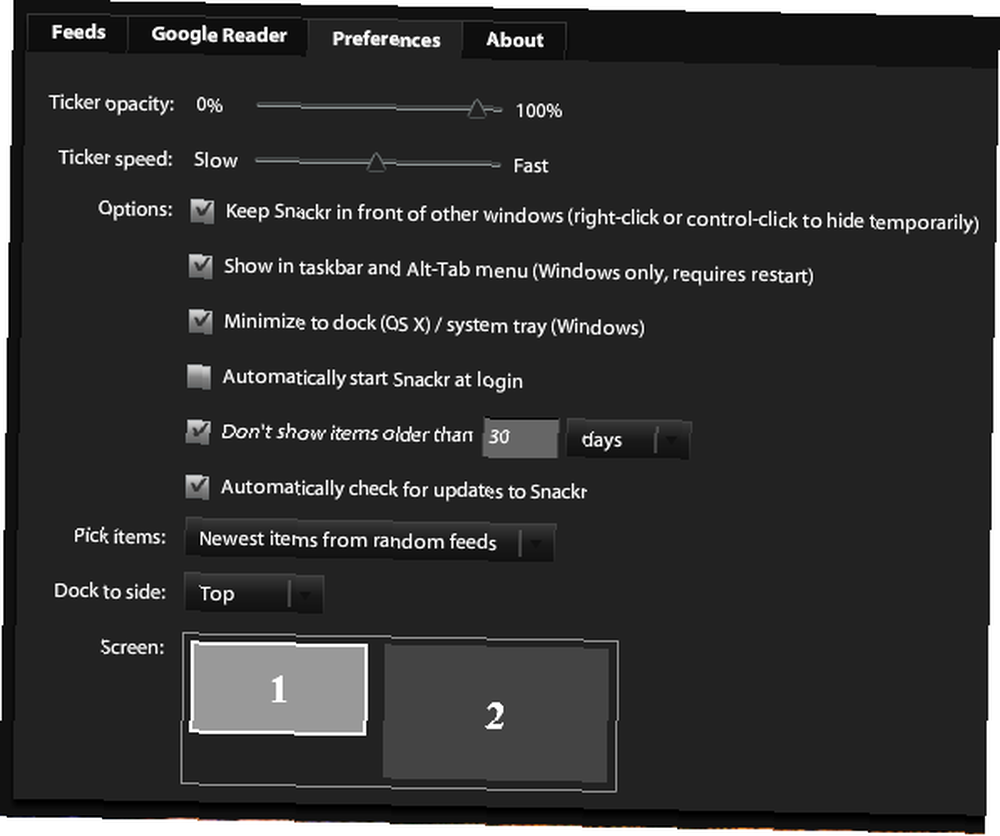
¿Qué aplicación de RSS Feed es la mejor??
De las cuatro opciones de visualización de fuentes RSS de escritorio, creo que Snackr es mi favorito. Snackr ha estado alrededor de Snackr - Fancy Feed Reader (Adobe Air) Snackr - Fancy Feed Reader (Adobe Air) durante mucho tiempo, y creo que la razón es porque hace lo que hace bien y te permite usarlo en de cualquier manera, y en cualquier lugar de la pantalla, que más le convenga. Me encanta eso.
¿Recibe sus noticias y actualizaciones de blog de los canales RSS? ¿Utiliza algún tipo de pantalla de escritorio o aplicaciones de alerta? Comparta sus propios consejos sobre cómo mostrar los canales RSS en su escritorio en la sección de comentarios a continuación.!











